Thông báo là công cụ tuyệt vời giúp chúng ta luôn cập nhật thông tin, nhưng chúng cũng có thể nhanh chóng trở thành một cơn ác mộng nếu không được quản lý. Với vô số cảnh báo từ các ứng dụng khác nhau, việc kiểm tra trung tâm thông báo đôi khi giống như đang bơi trong một biển thông tin. May mắn thay, hệ điều hành Android cung cấp nhiều công cụ mạnh mẽ giúp bạn dễ dàng quản lý sự hỗn loạn này và giữ mọi thứ ngăn nắp. Bài viết này sẽ chia sẻ 5 cách hiệu quả để bạn kiểm soát thông báo Android, biến chiếc điện thoại của mình thành một công cụ làm việc và giải trí tối ưu mà không bị làm phiền bởi những cảnh báo không cần thiết.
1. Tắt hoặc Tắt tiếng Thông báo cho Ứng dụng Ít Quan Trọng
Có hàng chục ứng dụng được cài đặt trên điện thoại Android của tôi, nhưng không phải tất cả đều quan trọng như nhau. Một trong những điều tôi luôn làm để quản lý thông báo Android là tắt các cảnh báo từ những ứng dụng không cần thiết. Riêng thao tác này đã tạo ra sự khác biệt lớn trong việc giảm bớt sự lộn xộn ở trung tâm thông báo.
Ví dụ, tôi luôn tắt thông báo từ các ứng dụng mua sắm thường xuyên gửi cảnh báo về khuyến mãi hoặc ưu đãi. Tương tự, tôi tắt thông báo từ các ứng dụng giải trí thông thường như Candy Crush, vốn thường xuyên gửi cập nhật hoặc nhắc nhở sau mỗi vài giờ.
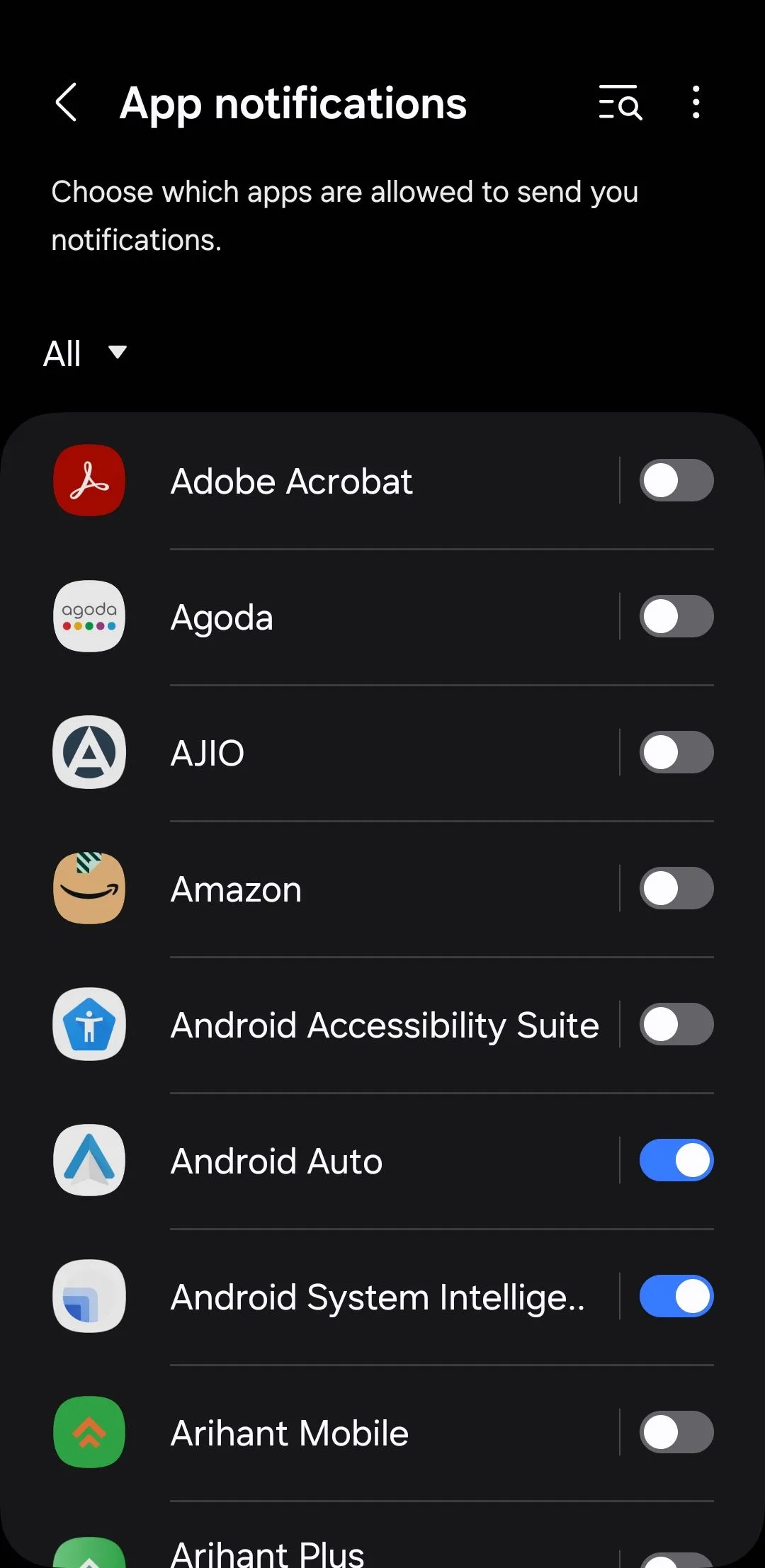 Menu cài đặt thông báo ứng dụng trên điện thoại Android, hiển thị danh sách các ứng dụng và tùy chọn bật/tắt thông báo.
Menu cài đặt thông báo ứng dụng trên điện thoại Android, hiển thị danh sách các ứng dụng và tùy chọn bật/tắt thông báo.
Đối với các ứng dụng mà tôi không chắc chắn—như một ứng dụng tin tức—tôi áp dụng một cách tiếp cận tinh tế hơn là tắt tiếng thông báo. Bằng cách này, tôi vẫn có thể nhận được cập nhật nếu tôi muốn kiểm tra, nhưng không bị tiếng chuông báo động làm phiền. Vì Android giúp việc tắt tiếng hoặc vô hiệu hóa thông báo cho các ứng dụng cụ thể trở nên dễ dàng, nên thao tác này không mất quá nhiều thời gian. Chỉ với vài lần chạm, điện thoại của tôi không còn làm tôi choáng ngợp với những thông báo không cần thiết nữa.
2. Quản lý Danh mục Thông báo cho Ứng dụng Chính
Đối với các ứng dụng mạng xã hội, nhắn tin và email, tôi không muốn tắt cảnh báo hoàn toàn. Tuy nhiên, tôi lại muốn kiểm soát nhiều hơn về loại thông báo mình nhận được. May mắn thay, Android cho phép tôi tùy chỉnh thông báo theo danh mục, nhờ đó tôi có thể chọn loại thông báo mình muốn nhận. Đây là một tính năng cực kỳ hữu ích để kiểm soát thông báo Android một cách chi tiết.
Vì tôi phụ thuộc vào WhatsApp để liên lạc, việc tắt tiếng hoặc vô hiệu hóa thông báo hoàn toàn là không thực tế. Thay vào đó, tôi tắt tiếng thông báo từ các cuộc trò chuyện nhóm, vì chúng có thể khá ồn ào và tôi không cần cảnh báo mỗi khi ai đó nhắn tin trong một cuộc trò chuyện không khẩn cấp.
Tương tự, đối với Instagram, tôi vẫn bật thông báo cho tin nhắn trực tiếp (DM) và cuộc gọi nhưng vô hiệu hóa cảnh báo cho bình luận, lượt thích, người theo dõi mới và bài đăng đầu tiên. Tôi làm điều này cho tất cả các cảnh báo ứng dụng không đủ khẩn cấp để yêu cầu sự chú ý ngay lập tức của tôi.
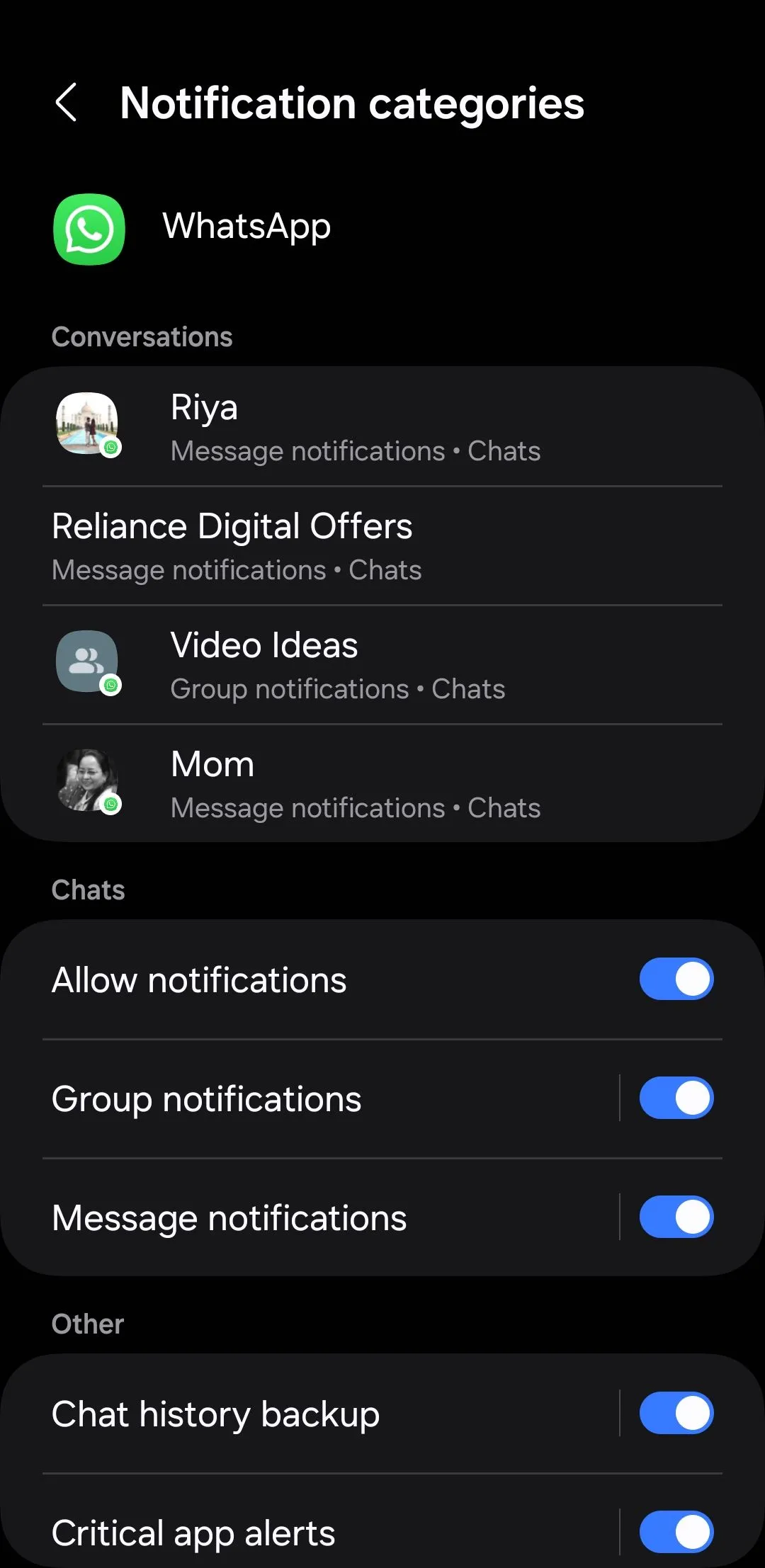 Các danh mục thông báo của ứng dụng WhatsApp trên Android, cho phép người dùng tùy chỉnh thông báo cho tin nhắn nhóm, cuộc gọi và tin nhắn cá nhân.
Các danh mục thông báo của ứng dụng WhatsApp trên Android, cho phép người dùng tùy chỉnh thông báo cho tin nhắn nhóm, cuộc gọi và tin nhắn cá nhân.
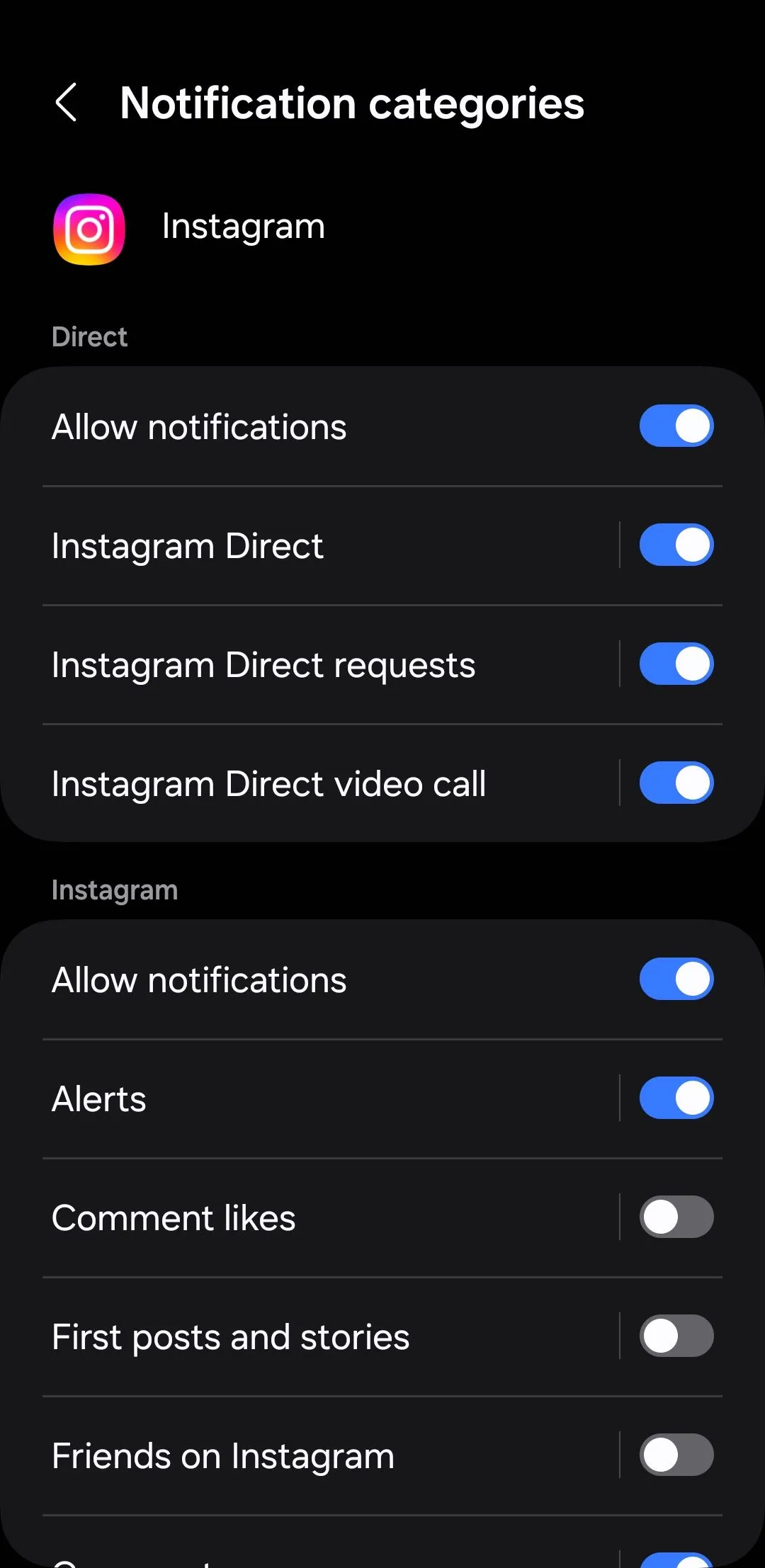 Cài đặt danh mục thông báo Instagram trên Android, với các tùy chọn bật/tắt thông báo cho lượt thích, bình luận, người theo dõi mới và tin nhắn trực tiếp.
Cài đặt danh mục thông báo Instagram trên Android, với các tùy chọn bật/tắt thông báo cho lượt thích, bình luận, người theo dõi mới và tin nhắn trực tiếp.
Để thực hiện tất cả những điều này, bạn hãy vào Cài đặt > Ứng dụng > [Tên ứng dụng] > Thông báo > Danh mục thông báo. Từ đó, bạn có thể xem tất cả các loại cảnh báo khác nhau mà ứng dụng có thể hiển thị và quản lý chúng theo nhu cầu. Chắc chắn, việc thực hiện điều này cho nhiều ứng dụng sẽ mất thời gian, nhưng theo tôi, nó rất đáng giá.
Lưu ý rằng trên điện thoại Samsung Galaxy, các danh mục thông báo thường bị tắt theo mặc định. Tôi đã phải điều hướng đến Cài đặt > Thông báo > Cài đặt nâng cao và bật tùy chọn Quản lý danh mục thông báo cho từng ứng dụng trước khi có thể tùy chỉnh chúng.
3. Hoãn các Cảnh báo Quan trọng
Điều này xảy ra với tôi rất thường xuyên—một cảnh báo quan trọng xuất hiện mà tôi không muốn bỏ qua hoàn toàn, nhưng tôi chưa sẵn sàng xử lý ngay lập tức. Đó là lúc tính năng hoãn thông báo trên Android trở nên hữu ích. Thay vì cảm thấy áp lực phải phản hồi ngay lập tức hoặc để thông báo chất đống trong ngăn kéo, tôi có thể tạm thời ẩn nó đi cho đến khi tôi có điều kiện tốt hơn để xử lý. Đây là một mẹo nhỏ nhưng cực kỳ hữu ích để quản lý thông báo Android một cách linh hoạt.
Khi một cảnh báo quan trọng đến—dù là nhắc nhở cuộc họp, tin nhắn cần trả lời, hay nhiệm vụ cần giải quyết—tôi chạm vào biểu tượng hoãn (một chiếc chuông có đồng hồ trên đầu), chọn thời gian hoãn từ 15 phút đến 2 giờ, và nhấn Lưu. Thao tác này nhanh chóng, trực quan và hoàn hảo cho những lúc tôi cần tập trung vào việc khác.
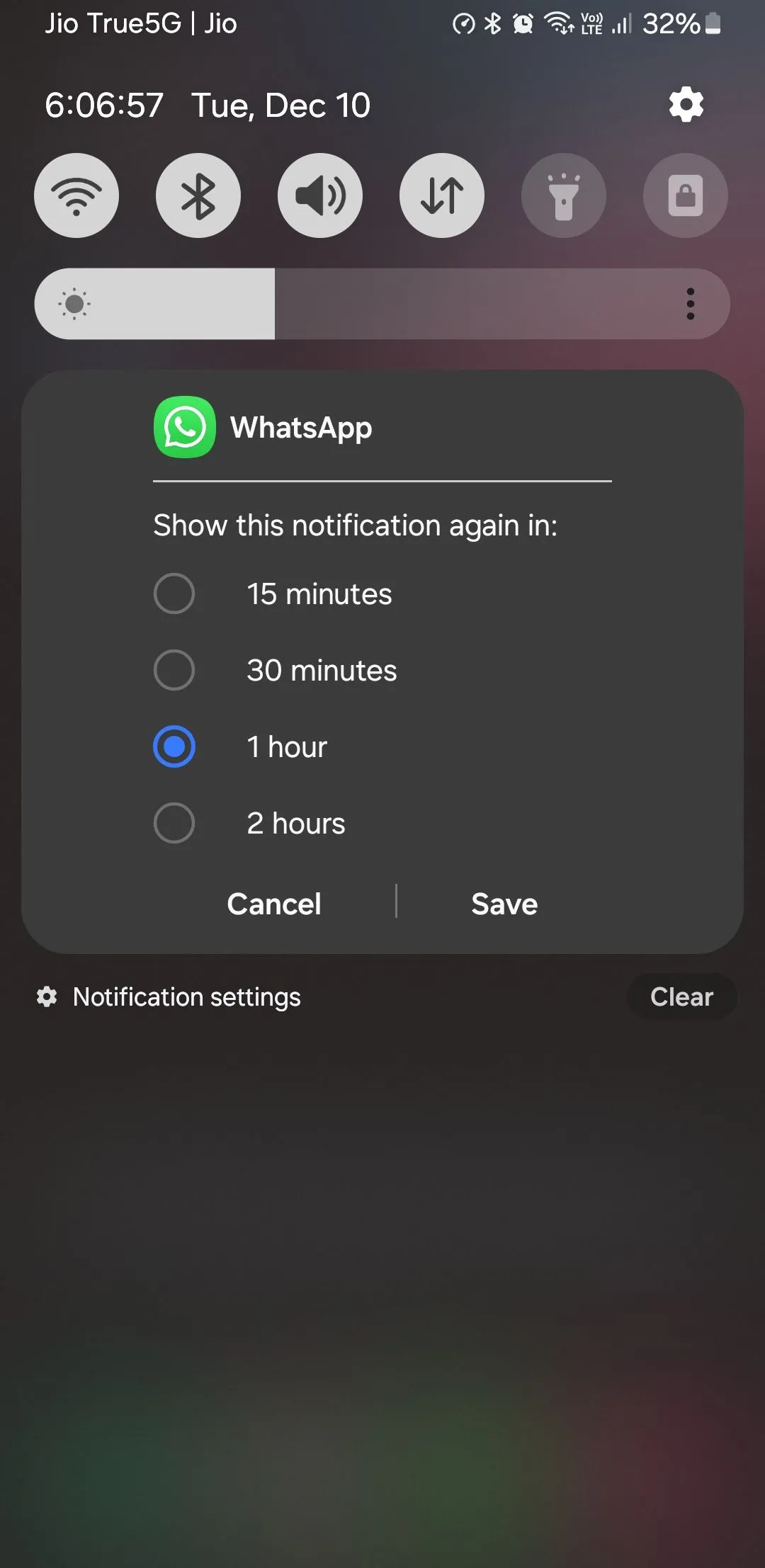 Tùy chọn hoãn thông báo trên điện thoại Android, hiển thị các mốc thời gian như 15 phút, 30 phút, 1 giờ và 2 giờ để tạm ẩn cảnh báo.
Tùy chọn hoãn thông báo trên điện thoại Android, hiển thị các mốc thời gian như 15 phút, 30 phút, 1 giờ và 2 giờ để tạm ẩn cảnh báo.
Thông báo sau đó sẽ biến mất trong một khoảng thời gian và xuất hiện lại sau thời lượng đã đặt, cho tôi thời gian để giải quyết. Cách tiếp cận này không chỉ giữ cho ngăn kéo thông báo gọn gàng mà còn đảm bảo tôi không bỏ lỡ bất cứ điều gì quan trọng.
4. Sử dụng Chế độ Không làm phiền (Do Not Disturb)
Một cách khác để tôi quản lý tình trạng quá tải thông báo trên Android là sử dụng chế độ Không làm phiền (Do Not Disturb – DND). Đây là một cách đơn giản nhưng hiệu quả để giành lại quyền kiểm soát thời điểm điện thoại làm phiền tôi.
Menu cài đặt Không làm phiền của Android cho phép tôi tùy chỉnh giờ, tần suất và điều kiện kích hoạt. Tôi đã lên lịch để chế độ Không làm phiền tự động kích hoạt vào mỗi đêm lúc 10 giờ tối và kéo dài đến sáng hôm sau. Điều này đảm bảo tôi có giấc ngủ không bị gián đoạn mà không bị điện thoại rung liên tục với thông báo. Thật nhẹ nhõm khi có thể thư giãn vào ban đêm mà không phải lo lắng về những cảnh báo liên tục.
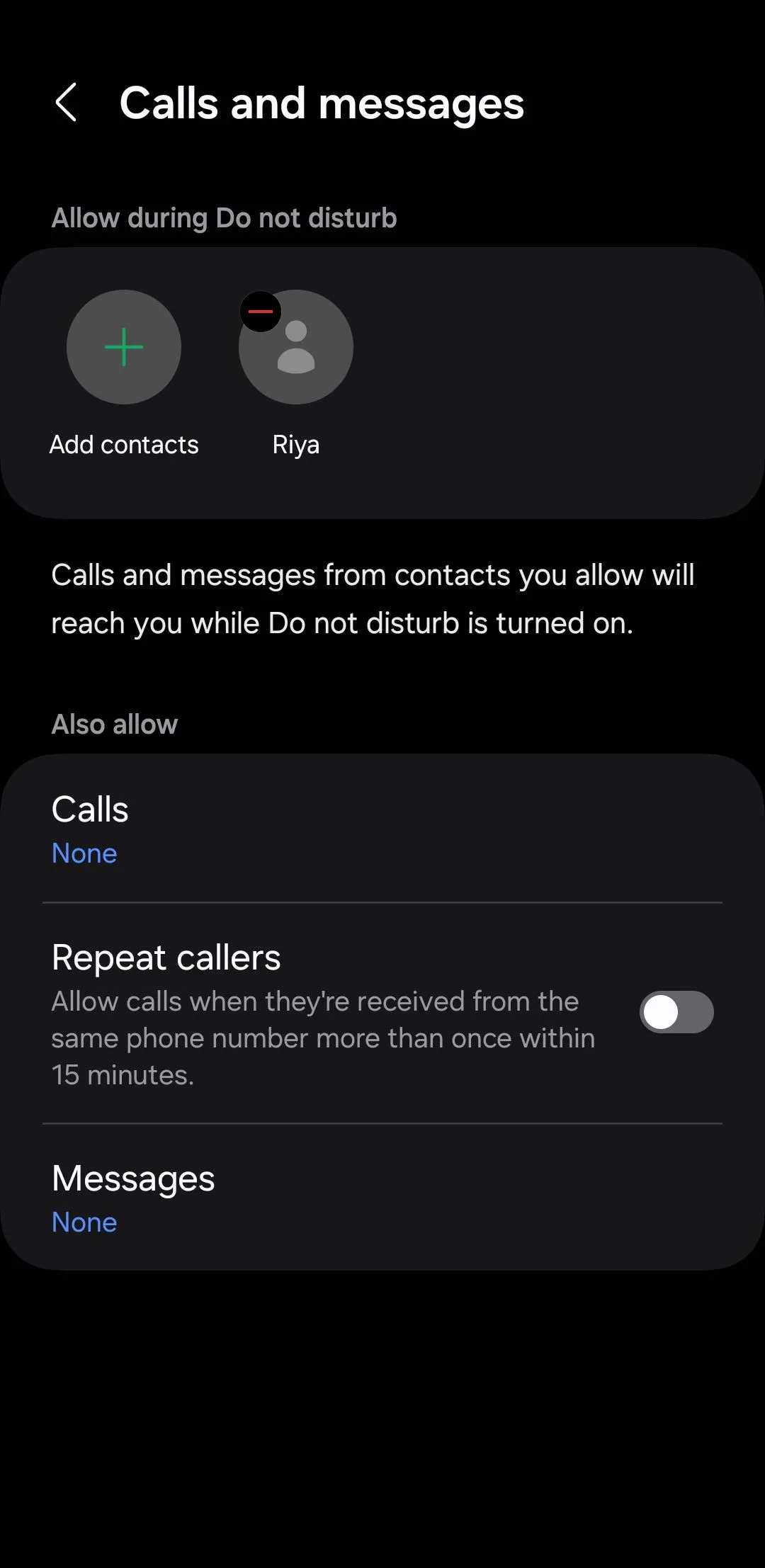 Cài đặt ngoại lệ cho chế độ Không làm phiền trên Android, cho phép các cuộc gọi, tin nhắn hoặc ứng dụng cụ thể vẫn thông báo.
Cài đặt ngoại lệ cho chế độ Không làm phiền trên Android, cho phép các cuộc gọi, tin nhắn hoặc ứng dụng cụ thể vẫn thông báo.
Tôi cũng bật thủ công chế độ Không làm phiền khi đang làm việc quan trọng và không muốn bị gián đoạn bởi thông báo. Tuy nhiên, để an toàn, tôi đã thiết lập các ngoại lệ cho gia đình và bạn bè thân thiết, phòng trường hợp có việc khẩn cấp. Bằng cách này, nếu họ gọi hoặc nhắn tin, tôi vẫn sẽ được thông báo, nhưng mọi thứ khác—như cập nhật ứng dụng, cảnh báo mạng xã hội hoặc các tiếng chuông ngẫu nhiên—vẫn im lặng. Đây là một yếu tố quan trọng để đảm bảo bạn vẫn có thể kiểm soát thông báo Android mà không bỏ lỡ các cuộc liên lạc thiết yếu.
5. Thiết lập Hội thoại Ưu tiên (Priority Conversations)
Vì tôi nhận được rất nhiều tin nhắn văn bản cũng như tin nhắn WhatsApp suốt cả ngày, trung tâm thông báo của tôi đôi khi có thể trở nên khá hỗn loạn. Đó là lúc khả năng thiết lập hội thoại ưu tiên của Android giúp tôi.
Với hội thoại ưu tiên, tôi có thể gắn cờ một số liên hệ hoặc chuỗi tin nhắn nhất định để đảm bảo thông báo của họ luôn xuất hiện ở trên cùng, bất kể điều gì. Ngoài ra, những tin nhắn ưu tiên này sẽ mở trong các bong bóng nổi, giúp chúng cực kỳ dễ nhận biết và phản hồi ngay lập tức. Điều này có nghĩa là khi một tin nhắn đến từ người mà tôi đã đánh dấu là ưu tiên, nó sẽ không bị lẫn vào mớ thông báo ít quan trọng hơn.
Ví dụ, tôi đã thiết lập tin nhắn từ các thành viên gia đình và công việc thành các hội thoại ưu tiên. Điều này đảm bảo tôi không bỏ lỡ một tin nhắn quan trọng khi ai đó tôi quan tâm hoặc một đồng nghiệp liên hệ.
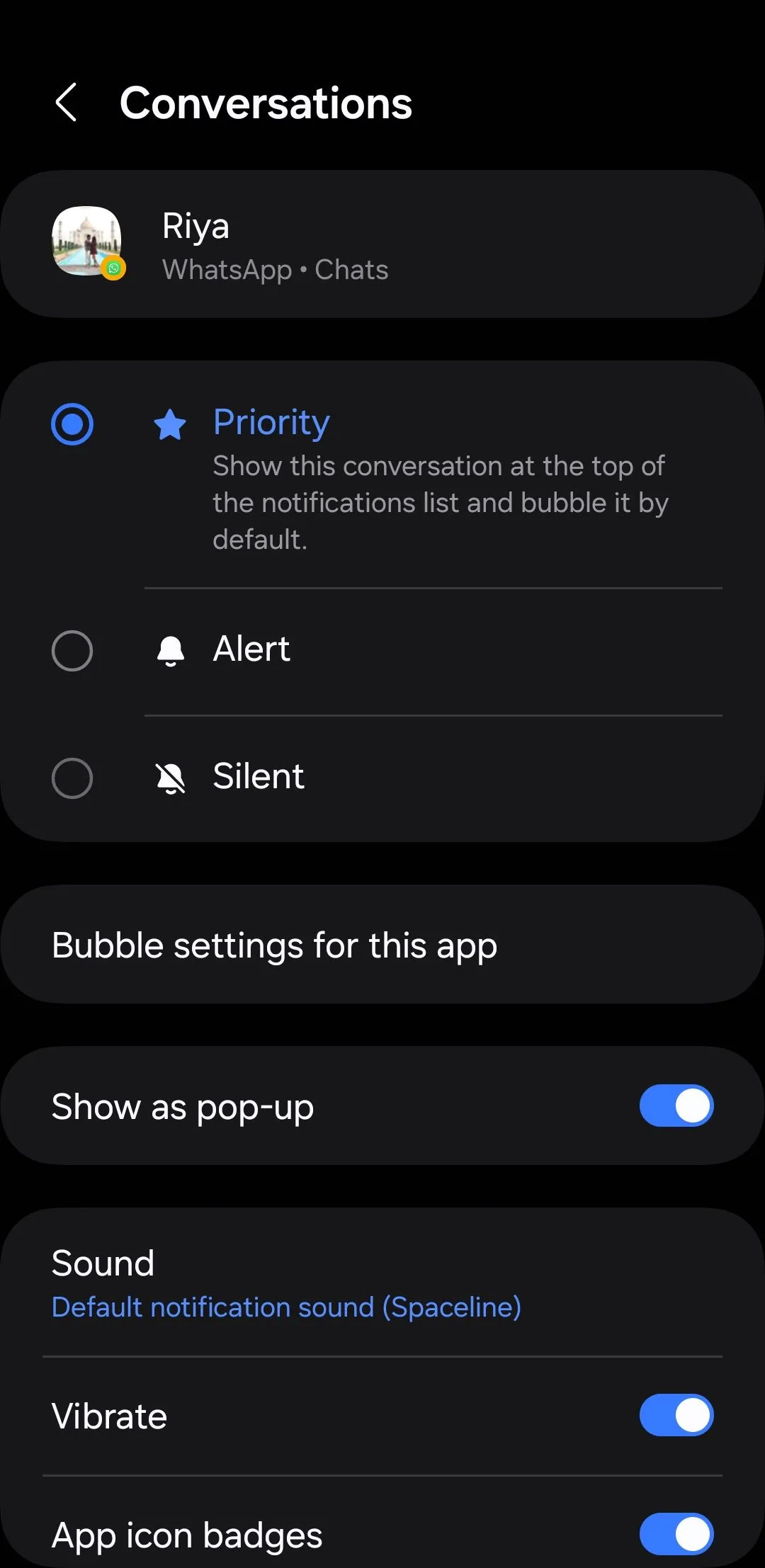 Tùy chọn cài đặt ưu tiên hội thoại cho một liên hệ cụ thể trên Android, giúp thông báo từ người này luôn hiển thị nổi bật.
Tùy chọn cài đặt ưu tiên hội thoại cho một liên hệ cụ thể trên Android, giúp thông báo từ người này luôn hiển thị nổi bật.
Đây là một số mẹo tôi sử dụng hàng ngày để quản lý tình trạng quá tải thông báo trên Android. Bằng cách tùy chỉnh cài đặt thông báo, tắt tiếng các cảnh báo không cần thiết và ưu tiên những thông báo quan trọng, tôi đã giảm đáng kể sự hỗn loạn trong trung tâm thông báo của mình.
Nếu bạn cảm thấy choáng ngợp bởi các cảnh báo liên tục, hãy thử áp dụng những chiến lược này—trung tâm thông báo Android của bạn sẽ trở nên yên tĩnh và dễ quản lý hơn nhiều! Và nếu bạn vẫn cảm thấy chưa hài lòng, bạn luôn có thể sử dụng một ứng dụng quản lý thông báo trên điện thoại Android để kiểm soát nhiều hơn. Những ứng dụng này cung cấp các tính năng bổ sung và tùy chọn tinh chỉnh để giúp bạn luôn nắm bắt được các thông báo.


